Содержание
Я долго загружал свой компьютер с Windows 10 и Ubuntu 16.04
, но недавняя проблема с драйвером Windows оставила меня в напряжении. Поскольку на выбор была только одна операционная система, мне вдруг пришлось использовать исключительно Linux.
Невероятно, но потребовалось всего несколько минут, чтобы начать работу. Сейчас я использую Ubuntu на полную ставку, практически не скучая по Windows (подробнее об этом ниже). То, что я сделал, будет работать и на тебя.
Google Chrome и Gmail
Первое, что нужно сделать после входа в дистрибутив Ubuntu (или другого Linux), это открыть Google Chrome. Ваш настольный браузер в Windows, вероятно, тоже Chrome, и вы сможете синхронизировать информацию из своего профиля в Linux. Это работает еще лучше, если вы войдете в свою учетную запись Chrome.
Если в вашем дистрибутиве Linux нет Chrome (у многих его нет, так как он не имеет открытого источника), вам необходимо установить его. Вы должны найти его в менеджере пакетов вашей операционной системы Linux (или дистрибутива, для краткости «distro»). В противном случае откройте существующий браузер (обычно Mozilla Firefox) и перейдите на страницу загрузки Chrome по адресу www.google.com/chrome.
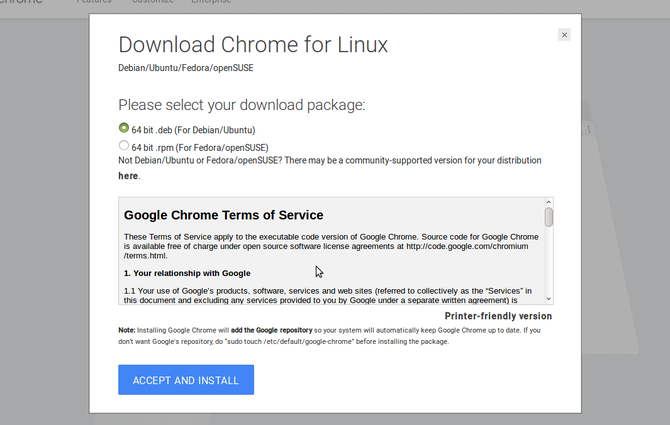
Загрузите файл и дважды щелкните по нему, чтобы запустить, так же, как при установке браузера в Windows. Через несколько секунд он будет готов к запуску. После запуска вы увидите возможность войти в браузер с помощью своей учетной записи Google. Это запустит синхронизацию, и через несколько минут все ваши любимые закладки будут синхронизированы. Если эта функция включена, ваши пароли также будут синхронизированы вместе с вашей недавней историей Интернета.
И не забывайте свой веб-сервис электронной почты. Могу поспорить, что вы используете Gmail, что, конечно, вы можете найти в своем браузере. Если вы предпочитаете использовать почтовый клиент для настольного компьютера, многие из них доступны для Linux
,
В Linux можно использовать различные другие инструменты Google, чтобы облегчить переход
,
Управление файлами и облачным хранилищем
Вам, вероятно, потребуется доступ к файлам и папкам из раздела Windows. Несколько вариантов доступны здесь. Например, вы можете просто открыть раздел Windows в вашем файловом менеджере, просмотреть его и скопировать эти файлы и папки в Linux. Обратите внимание, что работа с ними непосредственно в разделе может привести к проблемам с блокировкой файлов, если вы снова включите и запустите Windows.
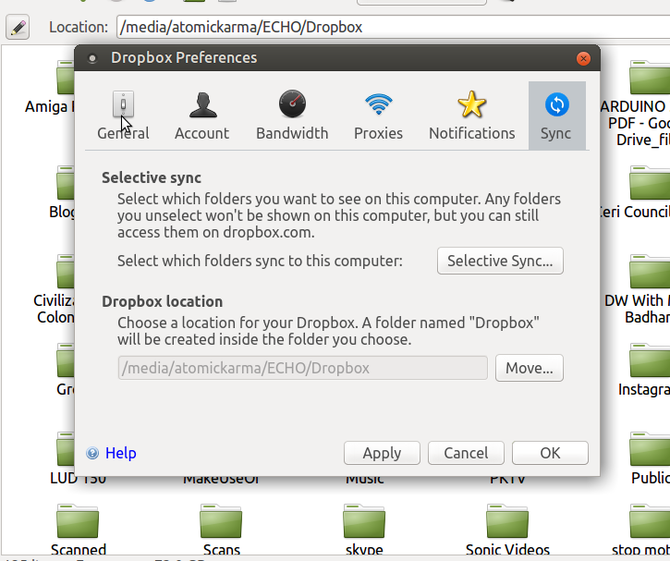
В качестве альтернативы вы можете (очень разумно, в случае сбоя диска) сохранить все свои рабочие каталоги Windows на вторичном диске (или в разделе). Это лучше всего работает в Windows, если вы переместите свою библиотеку. Если это так, то вы можете просто просмотреть данные в Linux, отредактировать их и сохранить.
Облачное хранилище может быть неоценимым здесь. Моя настройка включает в себя как дополнительный диск, так и облачный диск. Поскольку существует так мало вариантов облачной синхронизации, которые предлагают встроенные приложения для Windows и Linux, я полагаюсь на Dropbox на всех своих устройствах (включая мой планшет на Android и телефон). С официальным приложением для Linux Dropbox работает особенно хорошо, и я предварительно настроил его так, чтобы обе операционные системы использовали один и тот же каталог Dropbox на дополнительном жестком диске. Это делает двойную загрузку особенно гладкой и очень полезной в таких случаях сбоя Windows, как этот.
Использование офисного программного обеспечения и инструментов повышения производительности
После доступа к документам вам нужно что-то редактировать. Почти каждый дистрибутив Linux поставляется с LibreOffice, отличной и бесплатной альтернативой Microsoft Office.
, Файлы DOC и DOCX можно открывать и редактировать с помощью LibreOffice, а также электронные таблицы и презентации. Между тем, ваш принтер должен легко подключаться к Linux, поэтому вам не нужно беспокоиться о том, чтобы получить печатные копии ваших документов.
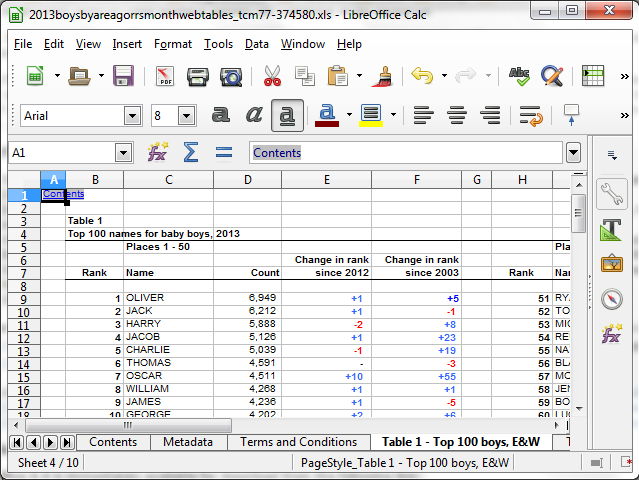
Много приложений для заметок
и стандартные инструменты для заметок
доступны для Linux. Мой личный выбор — Google Keep
, который я могу легко получить доступ в браузере Chrome. Заметки, сделанные на одном устройстве, синхронизируются с другим, что позволяет мне делать заметки на телефоне и просматривать их на своем ПК для дальнейшего развития.
Проще говоря, новые пользователи Linux не должны бояться снижения производительности; это просто не произойдет. Либо вы можете выбрать дистрибутив, который фокусируется на конкретном типе производительности, который вы имеете в виду, либо установить инструменты, которые вам помогут, такие как таймер Pomodoro
,
Будут ли ваши любимые приложения работать в Linux? Наверное!
Конечно, есть и другие приложения, которые вы можете запускать в Linux. Некоторые из них доступны изначально и могут быть загружены из Интернета (или через менеджер пакетов Linux).
). Многие полезные приложения для коммутаторов могут быть установлены без особых усилий
,
Например, если вам нравится онлайн-голосовой чат, Microsoft выпустила версию Skype для Linux
, Другие инструменты VoIP также доступны. Для любителей потокового мультимедиа и домашнего кинотеатра, программное обеспечение Kodi Media Center
может быть установлен и на Linux.
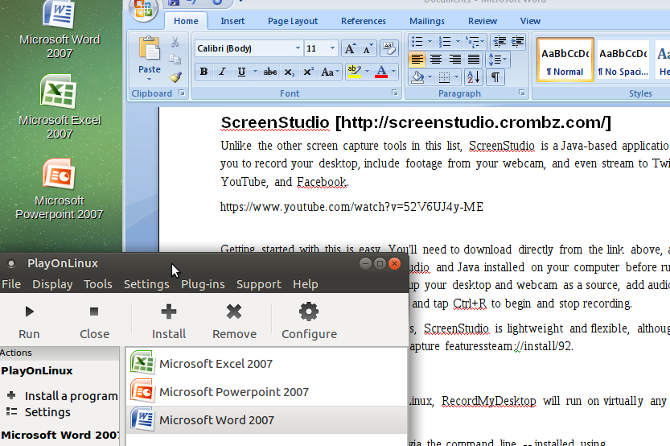
Практически каждая утилита, о которой вы можете подумать, имеет вариант Linux. Возьмите, например, Adobe Photoshop, который имеет несколько альтернатив Linux
,
Если это не так, вы можете запустить его в Linux, используя Wine
или, возможно, в качестве окончательного варианта, установить Windows на виртуальной машине
,
Можно, например, установить полный пакет Microsoft Office в Linux
используя Wine и PlayOnLinux. Вы можете предпочесть отдельный компонент, такой как Microsoft Excel
— Вино тоже это сделает.
А как насчет игр для Windows?
К сожалению, в переходе на Linux из Windows все еще есть слабость. Хотя в игровом мире ситуация улучшилась, большие игры по-прежнему выпускаются без совместимости с Linux. Это расстраивает. Если вы геймер, вам нужно тщательно изучить, будут ли ваши любимые игры работать в Linux.
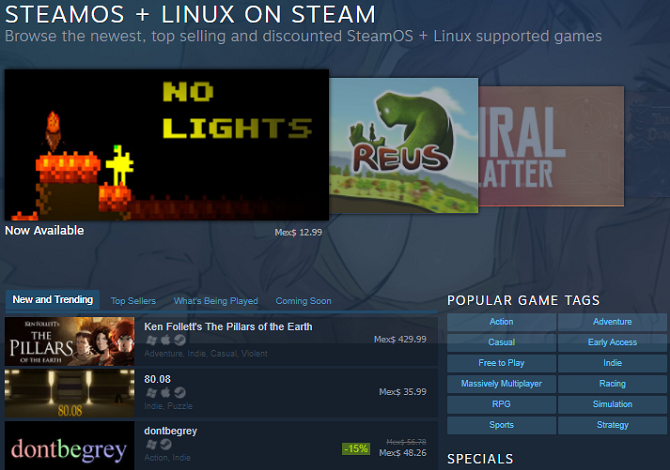
Например, Minecraft можно запустить в Linux, но это более старый заголовок. Civilization VI доступен через Steam (который также работает в Linux)
; Выпуск 2017 года Divinity: Original Sin 2, однако, в настоящее время не запускается.
Однако не все так плохо. Например, я только начал игру в Dead Space за несколько дней до выхода из строя Windows. Что я мог сделать? Что ж, разумный ответ — проверить базу данных игр WineHQ и выяснить, может ли Wine помочь. Если это так, используйте наше руководство по настройке Wine и PlayOnLinux
начать работу с вашими любимыми играми на Linux.
Это так просто переключиться на Linux!
Я оказался в ситуации, когда единственной ОС, которую я мог использовать, была Linux. Конечно, я мог переустановить Windows 10
, но это заняло бы много времени. Благодаря рабочим практикам, которые я установил, найти себя в Linux было легко и приятно. Короче говоря, Linux теперь отличный вариант для всех пользователей
!
Конечно, Linux является платформой с открытым исходным кодом. Многие из приложений, которые мы обсуждали здесь, не являются бесплатными и с открытым исходным кодом. Это не проблема, но если вы хотите принять FOSS
Linux — место для этого.
Вы перешли с Windows на Linux? Возможно, вы не уверены, какую операционную систему Linux выбрать (вот что мы используем
)? Как вы переключились? Скажите нам ниже!
Кредит изображения: minervastock / Depositphotos



![5 альтернатив Unity для пользователей Ubuntu [Linux]](https://helpexe.ru/wp-content/cache/thumb/af/528e5fa6d5a78af_150x95.png)

![Grsync — простой графический интерфейс, помогающий легко использовать rsync [Linux]](https://helpexe.ru/wp-content/cache/thumb/stub_e647b8f0499739d_150x95.jpg)